הסבר - כיצד ניתן להקריא בקול הרובוט, לשנות את קול הרובוט ולשנות את מהירות ההקראה (tts)
-
הסבר - כיצד ניתן להקריא בקול הרובוט, לשנות את קול הרובוט ולשנות את מהירות ההקראה
ב"ה יחי אדוננו מורנו ורבינו מלך המשיח לעולם ועד! "ימות המשיח", 'שנת הקהל' ה'תשפ"ג
מוזמנים להגיב, להעיר ולהאיר על הפוסט בפוסט התגובות על המודולים מבית @חדר-1, בלחיצה כאן!
הקראת רובוט
בקובץ ניתן לרשום טקסט באורך של עד 1,300 תווים כולל רווחים (בערך).
צריך לדאוג שלא יהיה קובץ מקביל של wav כי אז המערכת תתחשב בו והמערכת תשמיע לכם אותו.
התהליך הינו פשוט וקל - יש להיכנס תחילה לאתר החדש, לבחור את השלוחה הרצויה וללחוץ על "העלאת קבצים", יש לבחור "קובץ הקראה TTS" כמו בתמונה:
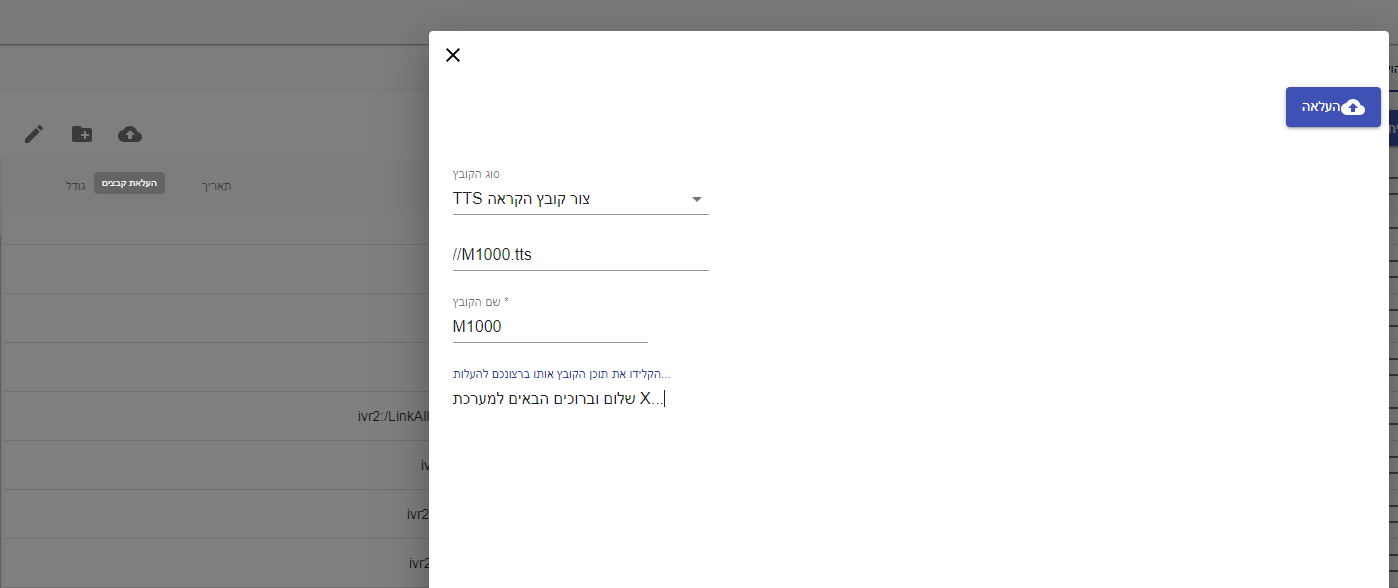
לחלופין (באתר הישן) ניתן ליצור קובץ ב"פנקס הרשימות" במחשב, ולשמור שומרים בפורמט uft-8 ובסיומת .tts ולהעלות לשלוחה, ניתן לערוך את הקובץ בלשונית "הגדרות מתקדמות".
באם השלוחה היא השמעת קבצים:
יש לכתוב ב"שם הקובץ" את מס' ההשמעה, לדוגמא000,001וכן הלאה. כמו כן ניתן להקליד הודעות מערכת.
באם השלוחה היא תפריט:
יש לכתוב ב"שם הקובץ" את הודעות המערכת, לדוגמא, לתפריט ראשי כתבוM1000.שינוי רובוט ההקראה
בחירת מחדל מקריא בקול:
voice=Elik_2100ל"יעקב":
voice=Jacobל"סיוון":
voice=Sivanל"אסנת":
voice=Osnatשינוי מהירות הקראה
באם רוצים לשנות את מהירות ההקראה.
ברירת מחדל היא 0
ניתן להגדיר יותר מהר:rate=10מאפס ומעלה עד 10, 10 זה המהירות הכי גבוהה
ומאפס ומטה זה יותר לאט, עד מינוס 10rate=-10מינוס 10 זה המהירות הנמוכה ביותר
ניתן לבחור כל מספר מעשר ועד מינוס עשר
שימו לב! ההגדרות של סוג קול ומהירות זה עבור כל הקבצים בשלוחה ועליכם להגדיר זאת בקובץ
ext.iniבשלוחה הרצויה. להגדרה עבור כל המערכת הגדירו בקובץivr.iniבשלוחה הראשית.ניתן לשמוע את הקבצים בניהול הטלפוני של השלוחה.
יחי אדוננו מורנו ורבינו מלך המשיח לעולם ועד!
-
פוסט זה נמחק! -
@חדר-1 אמר בהסבר - כיצד ניתן להקריא בקול הרובוט, לשנות את קול הרובוט ולשנות את מהירות ההקראה (tts):
הסבר - כיצד ניתן להקריא בקול הרובוט, לשנות את קול הרובוט ולשנות את מהירות ההקראה
ב"ה יחי אדוננו מורנו ורבינו מלך המשיח לעולם ועד! "ימות המשיח", ה'תשפ"ב
מוזמנים להגיב, להעיר ולהאיר על הפוסט בפוסט התגובות על המודולים מבית @חדר-1, בלחיצה כאן!
הקראת רובוט
בקובץ ניתן לרשום טקסט באורך של עד 1,300 תווים כולל רווחים (בערך).
צריך לדאוג שלא יהיה קובץ מקביל של wav כי אז המערכת תתחשב בו והמערכת תשמיע לכם אותו.
התהליך הינו פשוט וקל - יש להיכנס תחילה לאתר החדש, לבחור את השלוחה הרצויה וללחוץ על "העלאת קבצים", יש לבחור "קובץ הקראה TTS" כמו בתמונה:
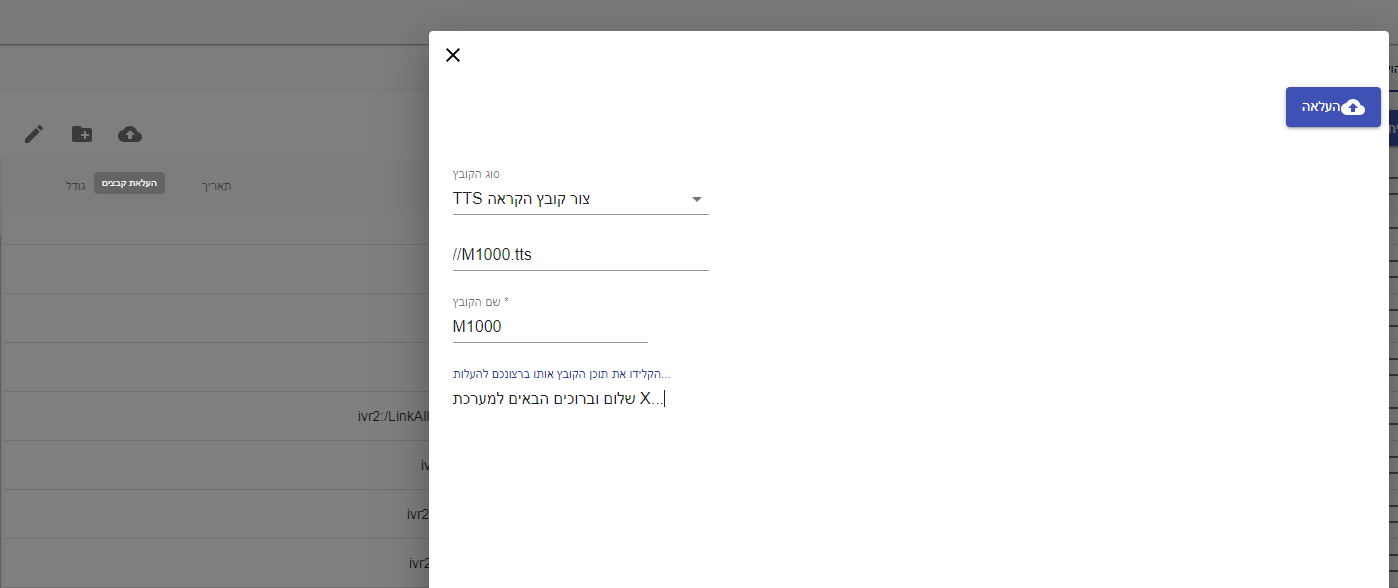
לחלופין (באתר הישן) ניתן ליצור קובץ ב"פנקס הרשימות" במחשב, ולשמור שומרים בפורמט uft-8 ובסיומת .tts ולהעלות לשלוחה, ניתן לערוך את הקובץ בלשונית "הגדרות מתקדמות".
באם השלוחה היא השמעת קבצים:
יש לכתוב ב"שם הקובץ" את מס' ההשמעה, לדוגמא000,001וכן הלאה. כמו כן ניתן להקליד הודעות מערכת.
באם השלוחה היא תפריט:
יש לכתוב ב"שם הקובץ" את הודעות המערכת, לדוגמא, לתפריט ראשי כתבוM1000.שינוי רובוט ההקראה
בחירת מחדל מקריא בקול:
voice=Elik_2100ל"יעקב":
voice=Jacobל"סיוון":
voice=Sivanל"אסנת":
voice=Osnatשינוי מהירות הקראה
באם רוצים לשנות את מהירות ההקראה.
ברירת מחדל היא 0
ניתן להגדיר יותר מהר:rate=10מאפס ומעלה עד 10, 10 זה המהירות הכי גבוהה
ומאפס ומטה זה יותר לאט, עד מינוס 10rate=-10מינוס 10 זה המהירות הנמוכה ביותר
ניתן לבחור כל מספר מעשר ועד מינוס עשר
שימו לב! ההגדרות של סוג קול ומהירות זה עבור כל הקבצים בשלוחה ועליכם להגדיר זאת בקובץ
ext.iniבשלוחה הרצויה. להגדרה עבור כל המערכת הגדירו בקובץivr.iniבשלוחה הראשית.ניתן לשמוע את הקבצים בניהול הטלפוני של השלוחה.
יחי אדוננו מורנו ורבינו מלך המשיח לעולם ועד!
-
פוסט זה נמחק! -
פוסט זה נמחק! -
פוסט זה נמחק! -
פוסט זה נמחק! -
פוסט זה נמחק! -
פוסט זה נמחק! -
פוסט זה נמחק! -
פוסט זה נמחק! -
-
הוזכר על-ידי ח חי משיח 1
-
הוזכר על-ידי מ מתנסה php api
-
הוזכר על-ידי א אA
-
הוזכר על-ידי S soris1989
-
הוזכר על-ידי ע עידו
-
הוזכר על-ידי פ פלוס